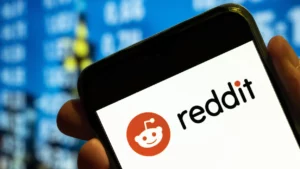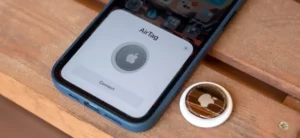Εισαγωγή
Για νέους ή έμπειρους χρήστες του MacBook, συχνά προκύπτει μια κοινή ερώτηση: Πού βρίσκεται ο φάκελος Εφαρμογές στο MacBook; Αυτός ο φάκελος είναι ένα κρίσιμο στοιχείο του macOS, που φιλοξενεί όλες τις εφαρμογές που είναι εγκατεστημένες στο MacBook σας. Είτε θέλετε να ξεκινήσετε μια εφαρμογή, να οργανώσετε το λογισμικό σας ή να αντιμετωπίσετε προβλήματα, είναι σημαντικό να γνωρίζετε πώς να βρείτε και να χρησιμοποιήσετε τον φάκελο Εφαρμογές. Σε αυτόν τον περιεκτικό οδηγό, εμβαθύνουμε στις διάφορες πτυχές του φακέλου Εφαρμογές στο MacBook, διασφαλίζοντας ότι έχετε όλες τις πληροφορίες που απαιτούνται για την αποτελεσματική πλοήγηση και χρήση του MacBook σας.
Πού βρίσκεται ο φάκελος "Οι εφαρμογές μου" στο MacBook μου
Ο φάκελος Εφαρμογές στο macOS είναι όπου αποθηκεύονται όλες οι εγκατεστημένες εφαρμογές στο MacBook σας. Για να βρείτε πού βρίσκεται ο φάκελος "Εφαρμογές" στο MacBook, Ακολουθήστε αυτά τα βήματα:
- Χρήση του Finder:
- Κάντε κλικ στο εικονίδιο Finder στο Dock σας για να ανοίξετε ένα νέο παράθυρο Finder.
- Στην πλαϊνή γραμμή του Finder, θα πρέπει να δείτε "Εφαρμογές". Κάνοντας κλικ σε αυτό θα εμφανιστούν όλες οι εφαρμογές που είναι εγκατεστημένες στο MacBook σας.
- Χρήση του μενού Go:
- Ένας άλλος τρόπος για να βρείτε πού βρίσκεται ο Φάκελος Εφαρμογών στο MacBook είναι μέσω του μενού «Μετάβαση» στο Finder.
- Κάντε κλικ στο «Μετάβαση» στην επάνω γραμμή μενού και επιλέξτε «Εφαρμογές».
- Χρήση του Spotlight:
- Τύπος
Command + Spacebar για να ανοίξετε το Spotlight.
- Πληκτρολογήστε «Εφαρμογές» και θα πρέπει να εμφανιστεί ο φάκελος Εφαρμογές στα αποτελέσματα αναζήτησης.
Πώς να βρείτε το φάκελο εφαρμογών στο Mac σας
Το να γνωρίζετε πού βρίσκεται ο Φάκελος Εφαρμογών στο MacBook είναι απαραίτητο, αλλά υπάρχουν πολλοί τρόποι για να τον εντοπίσετε. Πέρα από τις βασικές μεθόδους που αναφέρονται παραπάνω, Ακολουθούν ορισμένοι πρόσθετοι τρόποι για να βρείτε το φάκελο Εφαρμογές:
- Χρησιμοποιήστε την Αναζήτηση Spotlight:
- Το Spotlight μπορεί να είναι ένας γρήγορος τρόπος πρόσβασης στο φάκελο Εφαρμογές. Απλώς πληκτρολογήστε «Εφαρμογές» στην αναζήτηση και μπορείτε να το ανοίξετε απευθείας από εκεί.
- Χρησιμοποιώντας το Siri:
- Μπορείτε να ρωτήσετε τη Siri, "Πού είναι ο φάκελος εφαρμογών στο MacBook;" Το Siri μπορεί να εντοπίσει και να ανοίξει τον φάκελο Εφαρμογές για εσάς.
- Συντόμευση πληκτρολογίου:
- Η χρήση συντόμευσης πληκτρολογίου μπορεί να είναι ένας γρήγορος τρόπος πρόσβασης στο φάκελο Εφαρμογές. Τύπος
Shift + Command + A όταν βρίσκεστε στο Finder για να το ανοίξετε απευθείας.
Γιατί δεν υπάρχει φάκελος εφαρμογών:
Μερικές φορές, οι χρήστες μπορεί να αναρωτιούνται, "Πού είναι ο φάκελος εφαρμογών στο MacBook;" γιατί φαίνεται να λείπει. Εάν δεν μπορείτε να εντοπίσετε το φάκελο Εφαρμογές, ακολουθούν μερικοί λόγοι και λύσεις:
- Καταργήθηκε από το Sidebar: Ο φάκελος Εφαρμογές μπορεί να έχει αφαιρεθεί κατά λάθος από την πλαϊνή γραμμή του Finder. Για να το προσθέσετε ξανά, ανοίξτε το Finder, μεταβείτε στο «Finder» > «Preferences» > «Sidebar» και βεβαιωθείτε ότι είναι επιλεγμένο το «Applications».
- Ο φάκελος μετακινήθηκε ή μετονομάστηκε: Είναι πιθανό ο φάκελος να έχει μετακινηθεί ή να μετονομαστεί κατά λάθος. Χρησιμοποιήστε το Spotlight για να αναζητήσετε οποιαδήποτε από τις γνωστές σας εφαρμογές και θα σας οδηγήσει στην τρέχουσα θέση του φακέλου Εφαρμογές σας.
- Ζητήματα συστήματος: Σπάνια, προβλήματα συστήματος θα μπορούσαν να προκαλέσουν τη μη σωστή εμφάνιση του φακέλου. Σε τέτοιες περιπτώσεις, η επανεκκίνηση του MacBook ή η επαναφορά του Finder μπορεί να βοηθήσει.
Πώς να βρείτε κρυφές εφαρμογές
Σε ορισμένες περιπτώσεις, οι εφαρμογές ενδέχεται να μην είναι άμεσα ορατές στο φάκελο "Εφαρμογές". Για να βρείτε κρυφές εφαρμογές, ορίστε τι μπορείτε να κάνετε:
- Χρήση της σύνθετης αναζήτησης του Finder:
- Ανοίξτε το Finder και μεταβείτε στο φάκελο Εφαρμογές.
- Χρησιμοποιήστε τη γραμμή αναζήτησης και συμπεριλάβετε αρχεία συστήματος στα κριτήρια αναζήτησής σας.
- Εντολές τερματικού:
- Ανοίξτε το Terminal και χρησιμοποιήστε εντολές όπως
defaults write com.apple.Finder AppleShowAllFiles true ακολουθούμενη από killall Finder για να αποκαλύψετε κρυφά αρχεία και εφαρμογές.
Τρόπος χρήσης του φακέλου εφαρμογών σε Mac
Η κατανόηση της θέσης του φακέλου εφαρμογών στο MacBook είναι ένα πράγμα, αλλά η αποτελεσματική χρήση του είναι άλλο. Δείτε πώς μπορείτε να αξιοποιήσετε στο έπακρο τον φάκελο Εφαρμογές:
- Οργάνωση αιτήσεων: Μπορείτε να δημιουργήσετε υποφακέλους για να κατηγοριοποιήσετε τις εφαρμογές σας για καλύτερη οργάνωση.
- Δημιουργία ψευδωνύμων: Κάντε δεξί κλικ σε οποιαδήποτε εφαρμογή και επιλέξτε «Make Alias» για να δημιουργήσετε μια συντόμευση που μπορεί να τοποθετηθεί οπουδήποτε για εύκολη πρόσβαση.
- Διαχείριση εφαρμογών: Μπορείτε να απεγκαταστήσετε εφαρμογές σύροντάς τες από το φάκελο Εφαρμογές στον Κάδο απορριμμάτων. Λάβετε υπόψη, ωστόσο, ότι ορισμένες εφαρμογές ενδέχεται να αφήσουν πίσω τους υπολείμματα αρχείων.
Τρόπος προσθήκης του φακέλου εφαρμογών στο Dock
Για γρήγορη πρόσβαση, ίσως θέλετε να μάθετε πώς μπορείτε να προσθέσετε το φάκελο Applications στο Dock του MacBook σας. Δείτε πώς:
- Ανοίξτε το Finder και μεταβείτε στις Εφαρμογές: Αρχικά, εντοπίστε πού βρίσκεται ο φάκελος Εφαρμογές στο MacBook χρησιμοποιώντας το Finder.
- Σύρετε το φάκελο Applications στο Dock: Κάντε κλικ και σύρετε το φάκελο Applications στο Dock σας. Τοποθετήστε το όπου είναι πιο βολικό για εσάς.
- Προσαρμόστε την οθόνη: Κάντε δεξί κλικ στο φάκελο Applications στο Dock για να προσαρμόσετε τον τρόπο εμφάνισης και συμπεριφοράς του. Μπορείτε να επιλέξετε να το εμφανίσετε ως φάκελο ή στοίβα και να αλλάξετε τη σειρά ταξινόμησης.
Συμπέρασμα
Το να γνωρίζετε πού βρίσκεται ο Φάκελος Εφαρμογών στο MacBook και πώς να τον χρησιμοποιήσετε αποτελεσματικά είναι απαραίτητο για κάθε χρήστη MacBook. Από την εύρεση και την προσθήκη του στο Dock σας για εύκολη πρόσβαση μέχρι την κατανόηση του τρόπου διαχείρισης και οργάνωσης των εφαρμογών σας, ο φάκελος Εφαρμογές αποτελεί ακρογωνιαίο λίθο της λειτουργικότητας του MacBook σας. Με τις συμβουλές και τις μεθόδους που περιγράφονται σε αυτόν τον οδηγό, θα πρέπει τώρα να κατανοήσετε πλήρως πού βρίσκεται ο Φάκελος Εφαρμογών στο MacBook και πώς να τον αξιοποιήσετε στο έπακρο.
- SEO Powered Content & PR Distribution. Ενισχύστε σήμερα.
- PlatoData.Network Vertical Generative Ai. Ενδυναμώστε τον εαυτό σας. Πρόσβαση εδώ.
- PlatoAiStream. Web3 Intelligence. Ενισχύθηκε η γνώση. Πρόσβαση εδώ.
- PlatoESG. Ανθρακας, Cleantech, Ενέργεια, Περιβάλλον, Ηλιακός, Διαχείριση των αποβλήτων. Πρόσβαση εδώ.
- PlatoHealth. Ευφυΐα βιοτεχνολογίας και κλινικών δοκιμών. Πρόσβαση εδώ.
- πηγή: https://www.techpluto.com/where-is-applications-folder-on-macbook/